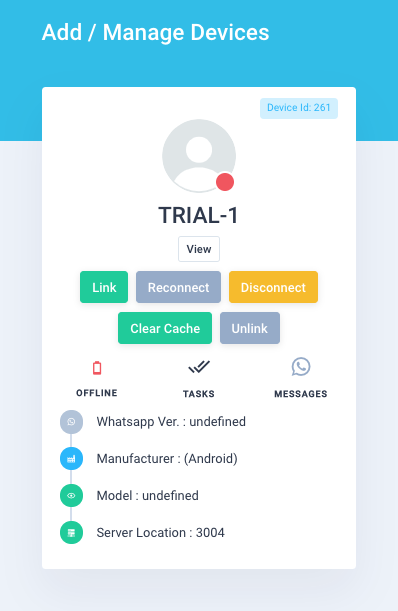
Untuk menyambungkan Web Whatsapp anda kepada WsapMe (BotKu) sangat mudah.
Terdapat 5 butang kawalan iaitu
- Link – Untuk link device Whatsapp menggunakan QR Code scanning
- Reconnect – Untuk menyambung semula / menukar kembali ke sesi BotKu (Wsapme)
- Disconnect – Untuk menamatkan sesi secara sementara.
- Clear Cache – Jika anda ingin menukar No Whatsapp yang lain, anda perlu membuat storan sementara bagi membolehkan sistem memasukkan rekod terkini.
- Unlink – Untuk menamatkan dan memutuskan sambungan ke Whatsapp. Anda perlu Link semula dengan scan QR code selepas Unlink.
Link Device #
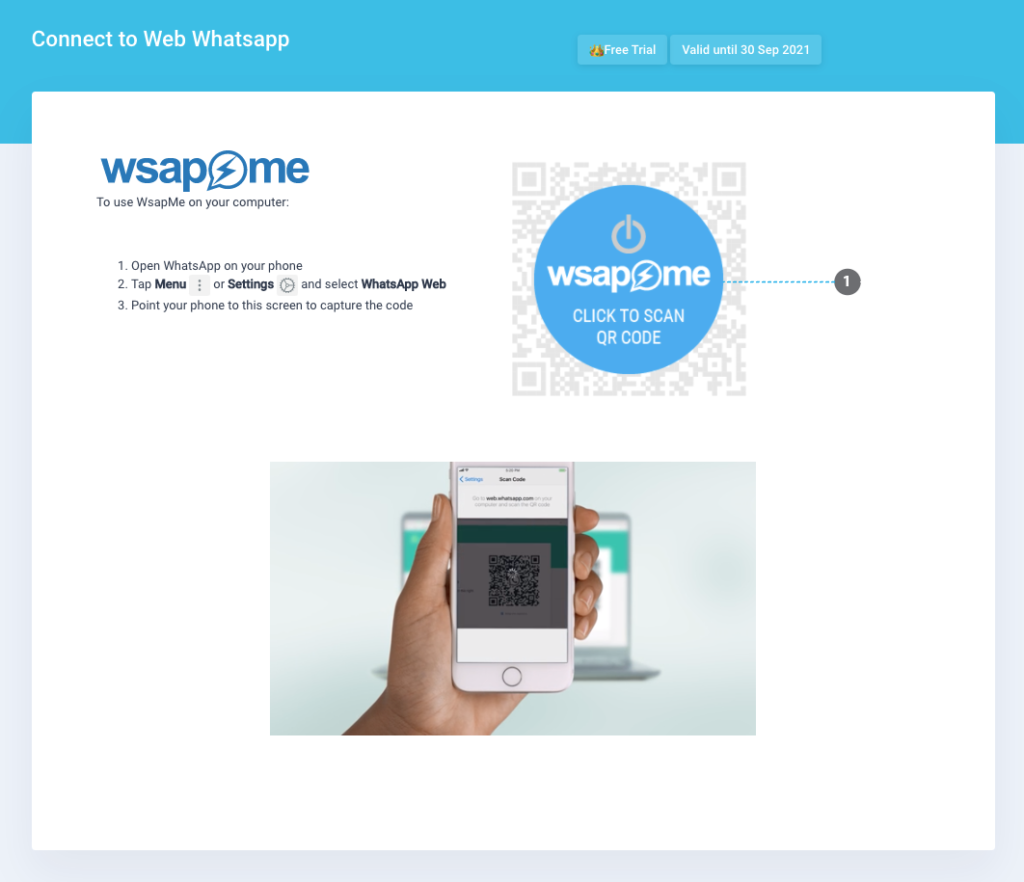
Klik pada gambar QR Code yang bertanda (1) di rajah atas. Sistem akan generate QR Code seperti contoh di bawah. Buka aplikasi Whatsapp anda dan pilih Link Device untuk scan.
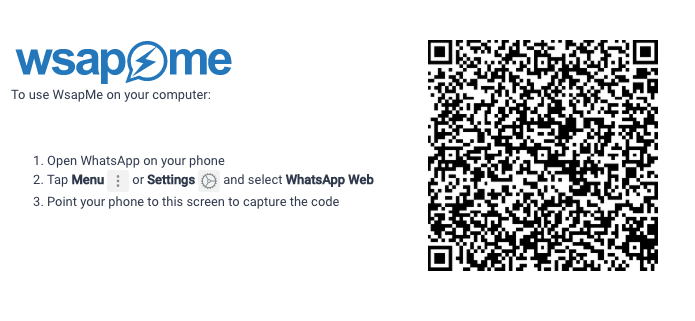
Lihat video ini untuk cara scan QR Code daripada aplikasi Whatsapp
Setelah berjaya scan QR Code, anda akan dihubungkan kembali ke Dashboard Device
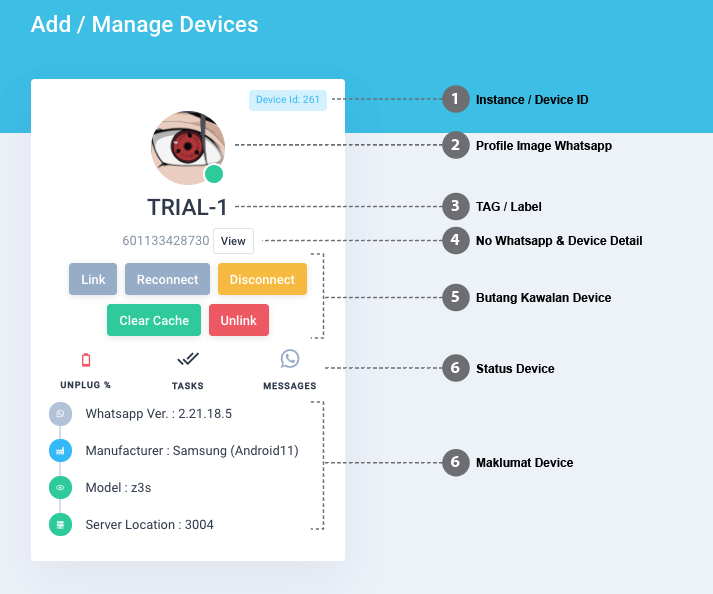
Selain daripada butang kawalan device, terdapat maklumat penting yang anda perlu tahu seperti berikut:
- Instance / Device Id – ID ini adalah unik dan akan digunakan untuk rujukan oleh sistem
- Profile Image – Ini adalah gambar profil yang diambil daripada aplikasi Whatsapp anda. Jika anda tidak menetapkan sebarang gambar, maka ianya juga tidak akan memaparkan gambar profile di dalam sistem
- TAG / Label – Label ini penting jika anda mempunyai lebih daripada satu device. Ianya memudahkan anda menguruskan setiap device yang ada
- No Whatsapp & butang View – No Whatsapp yang dihubungkan pada sistem. Klik butang View untuk masuk ke maklumat lanjut device anda
- Butang Kawalan – Butang kawalan device
- Status Device – Untuk membaca paras bateri, task daripada Broadcast Message serta Notifikasi mesej yang baru
- Maklumat Device – Anda boleh membaca maklumat mengenai telefon yang digunakan serta lokasi server yang dihubungkan dengan Wsapme (BotKu)
Untuk menguruskan setiap device dan membuat tetapan, sila klik pada butang View
Manage Device #
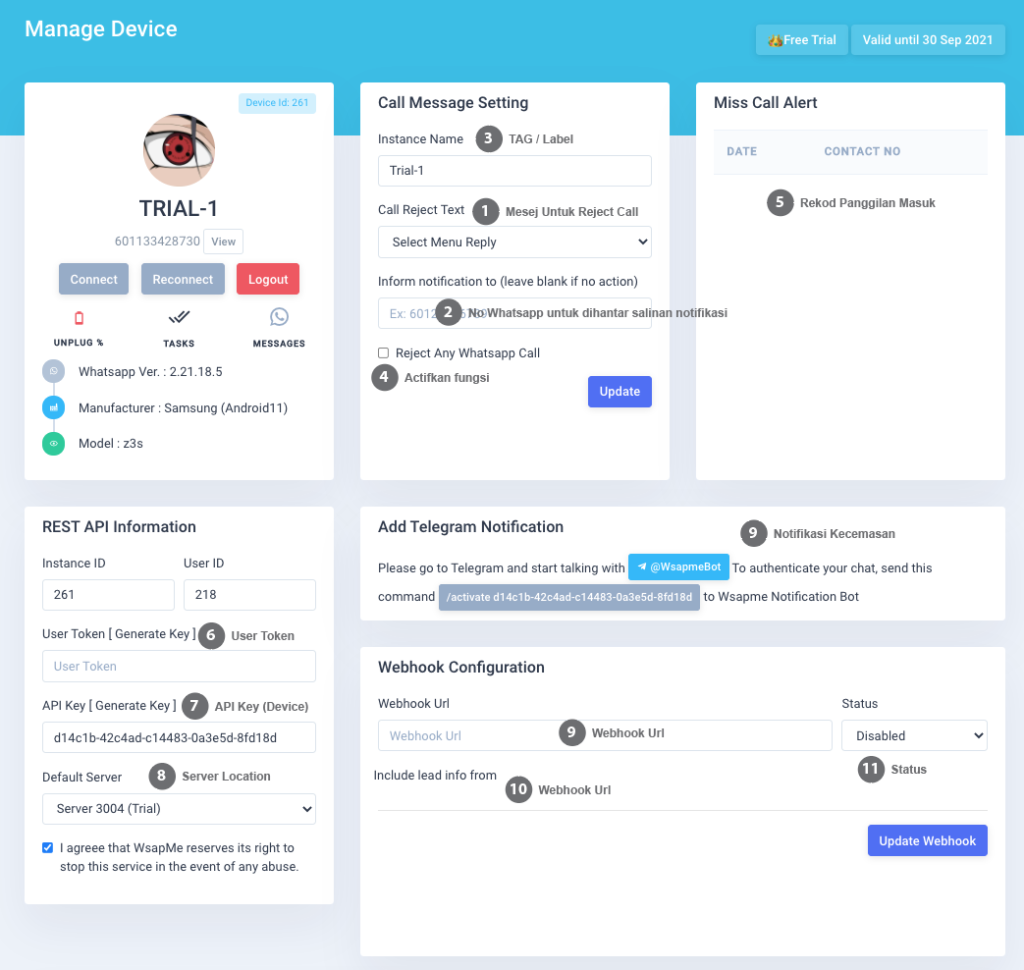
- Call Message Setting – Panel ini adalah untuk mengawal panggilan suara melalui aplikasi Whatsapp. Anda boleh mengaktifkan fungsi menolak sebarang panggilan masuk di sini. Text yang akan dihantar kepada pemanggil boleh dibuat menggunakan modul Menu Reply. Sekiranya anda ingin memaklumkan notifikasi panggilan ke No Whatsapp yang lain, anda boleh meletakkan nombor tersebut di ruangan bertanda 2
- Miss Call Alert – Semua log masuk panggilan akan disimpan sini. Ianya membolehkan anda menghubungi semula pemanggil. Panel ini hanya memaparkan senarai 5 panggilan terakhir sahaja.
- REST API Information – Panel ini membolehkan anda menguruskan User Token & Device API Key bagi tujuan integrasi diantara sistem WsapMe (BotKu) dan 3rd Party. User Token digunakan untuk Authorized Access yang mana ianya diperlukan bagi setiap API Request. Manakala Device API Key pula adalah untuk mengawal device sendiri. Setiap device mempunyai API Key yang sendiri. Selain itu, anda boleh memilih lokasi server yang mengikut kesesuaian. Walaubagaimanapun, fungsi ini hanya boleh digunakan oleh pengguna pelan Professional, Premium, Business dan Ultimate sahaja.
- Telegram Notification – Untuk memaklumkan sebarang insiden yang berlaku pada instance, kami telah menyediakan integrasi dengan Telegram supaya pengguna boleh memantau status device dari masa ke semasa. Cara untuk menghubungkan dengan telegram sangat mudah. Anda hanya perlu copy command text yang kami sediakan dan hantarkan ke @WsapmeBot. Selepas pengesahan semua notifikasi berkaitan device akan dihantar ke Telegram message anda.
- Webhook Configuration – Panel ini disediakan untuk pengguna REST API. Setiap Incoming & Outgoing akan dihantar ke link webhook yang didaftarkan di sini. Untuk membolehkan pengguna memantau log mesej, kami menyediakan status log.
Reconnect & Disconnect #
Bagi memudahkan anda mengawal sesi penggunaan WsapMe (BotKu), kami menyediakan pilihan untuk Disconnect dan Reconnect.
Fungsi ini sangat penting sekiranya terdapat masalah teknikal atau terputus hubungan dengan aplikasi whatsapp. Oleh kerana WsapMe bergantung sepenuhnya kepada kestabilan sambungan internet yang ada pada telefon pengguna, kami sentiasa menyarankan agar anda kerap menyemak aplikasi Whatsapp dari semasa ke semasa dan memastikan akses WsapMe ke Whatsapp tidak terputus.
Jika berlaku, sistem WsapMe akan cuba untuk menyambung semula secara automatik sebanyak 10 percubaan. Jika percubaan ke 10 gagal, sistem akan disconnect secara auto.
Oleh itu, anda perlu Reconnect semula untuk menghidupkan instance anda.
Anda juga perlu Reconnect semula WsapMe sekiranya anda menukarkan lokasi server yang baru. Jika anda menggunakan Web Whatsapp, WsapMe akan disconnected secara auto dan anda perlu reconnect semula untuk membolehkan instance berfungsi dengan baik.
Clear Cache #
Setiap kali anda link device atau membuat pertukaran No Whatsapp, anda perlu menekan butang Clear Cache ini. Ianya membolehkan sistem menerima kandungan chat & message yang terkini setelah menghapuskan kandungan yang lama.
Selain itu, jika terdapat masalah di mana messej gagal diterima dan dihantar dengan sempurna, anda juga perlu reset semula instance dengan cara menghapuskan cache yang ada.
Untuk amalam terbaik kami menyarankan anda menghapuskan cache setiap hari kerana cache yang tidak buang akan menyebabkan prestasi sistem menurun kerana menyimpan terlalu banyak mesej dan media.
Unlink #
Jika anda menggunakan Wsapme (BotKu), anda hanya perlu melakukan QR scan sebanyak satu kali dan boleh menggunakan sesi instance tanpa perlu scan QR Code setiap kali login ke sistem.
Untuk berhenti daripada menggunakan instance secara sementara, sila gunakan fungsi Disconnected kerana ianya tidak memerlukan anda scan semula jika ingin Reconnect semula.
Namun demikian, anda perlu melakukan scan QR Code selepas anda menekan butang Unlink. Fungsi ini akan menghapuskan sesi WsapMe yang ada pada aplikasi Whatsapp anda.